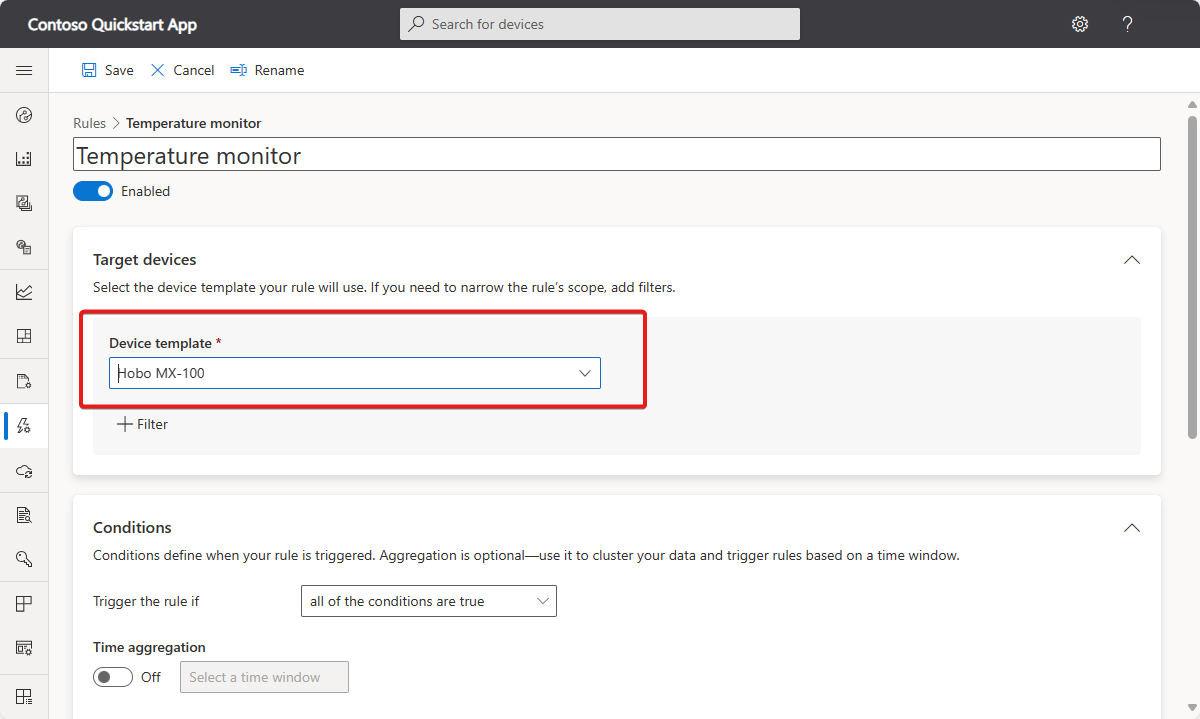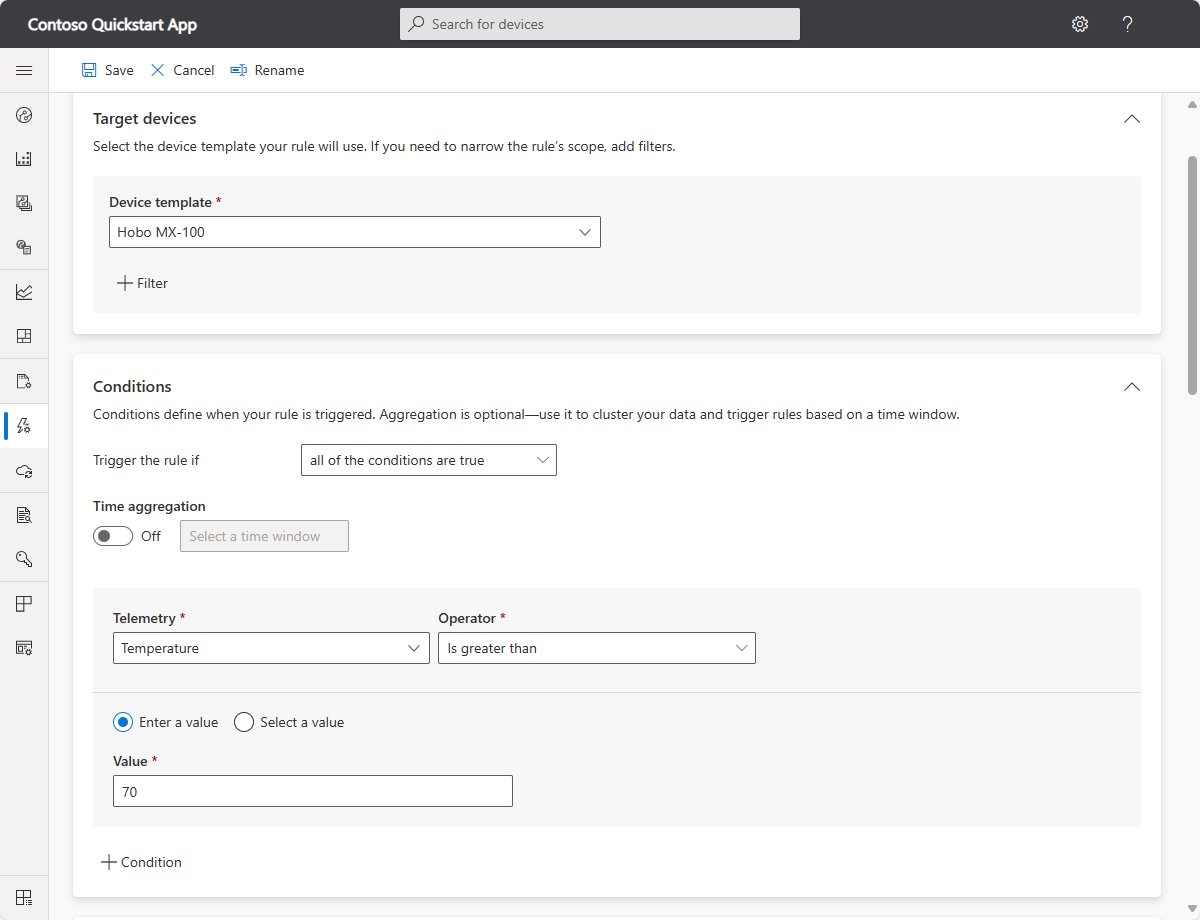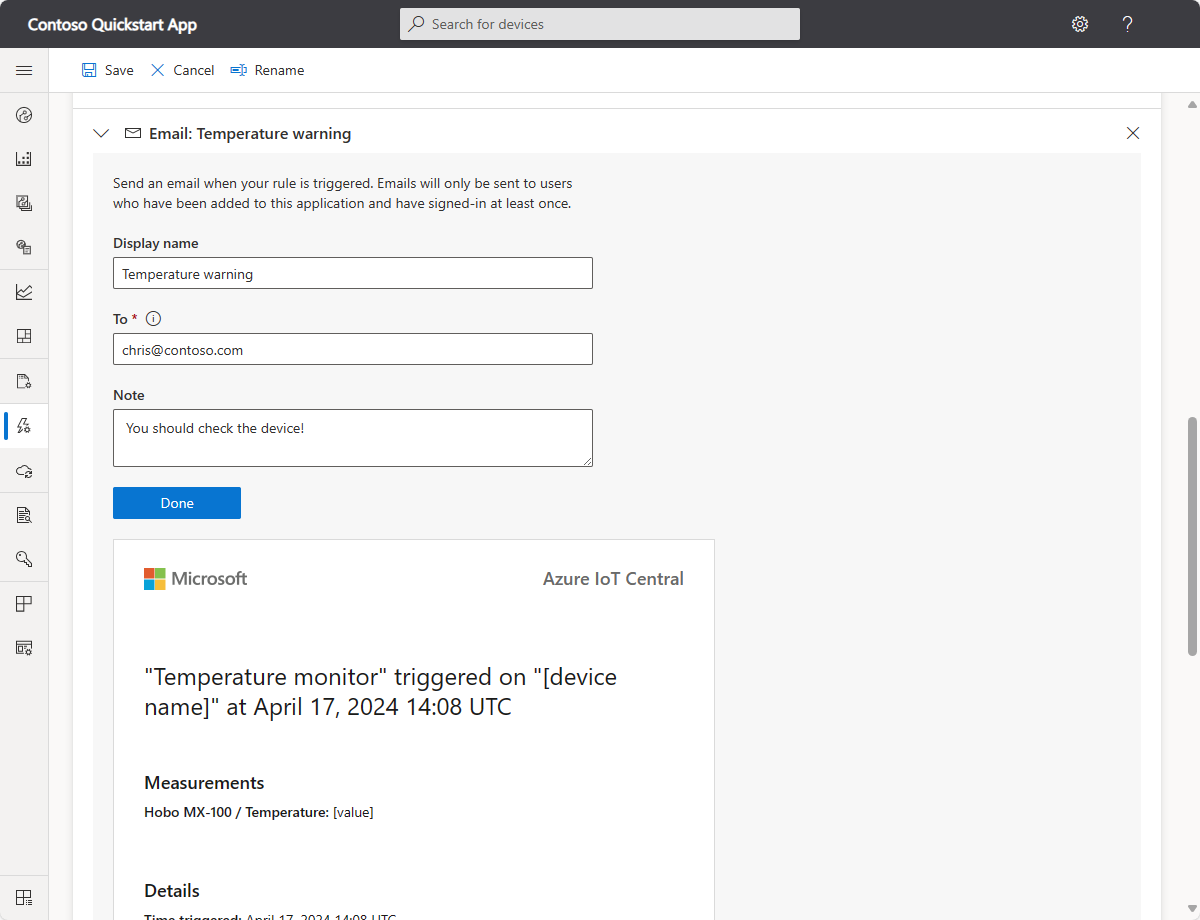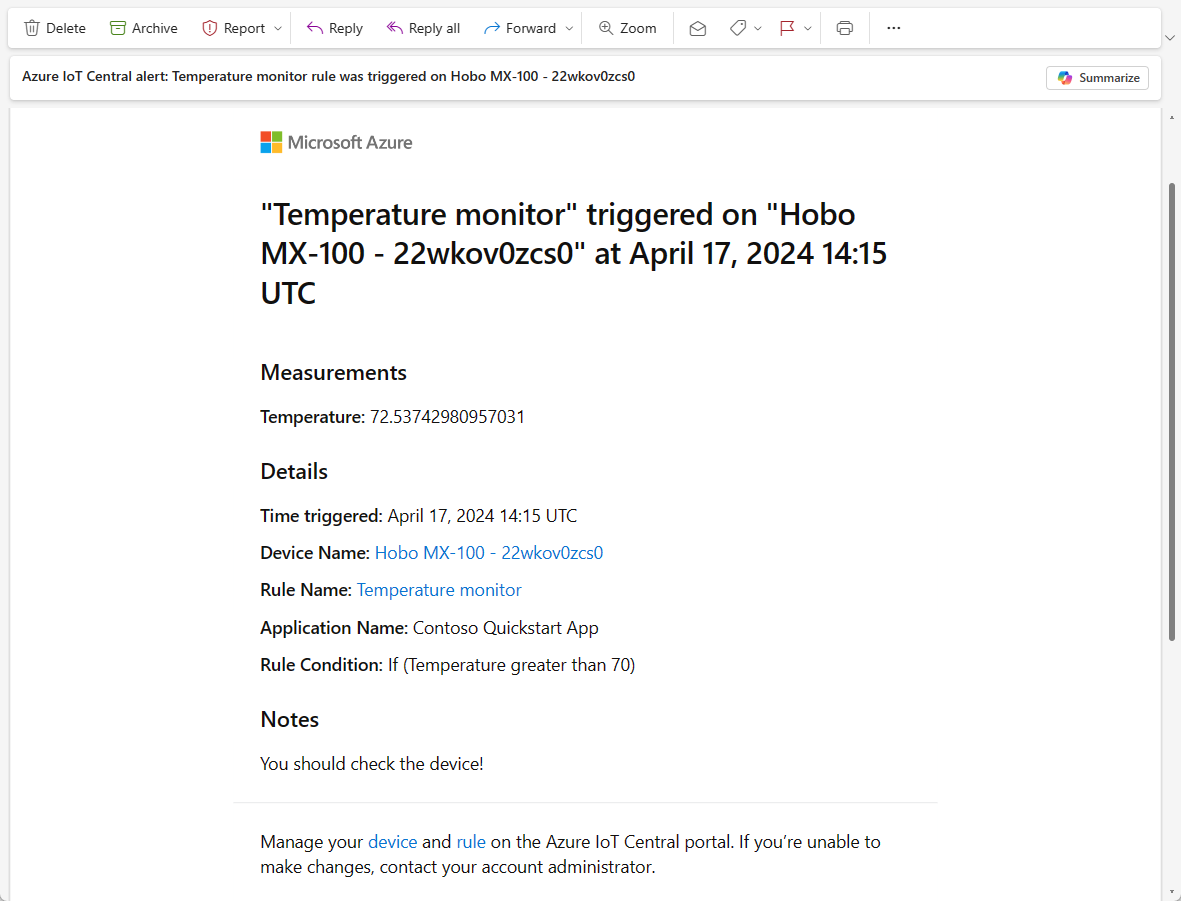إشعار
يتطلب الوصول إلى هذه الصفحة تخويلاً. يمكنك محاولة تسجيل الدخول أو تغيير الدلائل.
يتطلب الوصول إلى هذه الصفحة تخويلاً. يمكنك محاولة تغيير الدلائل.
في هذا البرنامج التعليمي، ستتعلم كيفية استخدام Azure IoT Central لمراقبة أجهزتك المتصلة عن بعد. تتيح لك قواعد Azure IoT Central مراقبة أجهزتك في الوقت الفعلي تقريبا واستدعاء الإجراءات تلقائيا، مثل إرسال بريد إلكتروني. توضح هذه المقالة كيفية إنشاء قواعد لمراقبة بيانات تتبع الاستخدام التي ترسلها أجهزتك.
تستخدم الأجهزة بيانات تتبع الاستخدام لإرسال بيانات رقمية من الجهاز. يتم تشغيل القاعدة عندما يتجاوز بيانات تتبع الاستخدام المحددة حدا محددا.
في هذا البرنامج التعليمي، تتعلم كيفية:
- قم بإنشاء قاعدة يتم تشغيلها عندما تصل درجة حرارة الجهاز إلى 70 درجة فهرنهايت.
- أضف إجراء بريد إلكتروني لإعلامك عند تفعيل القاعدة.
المتطلبات الأساسية
لإكمال الخطوات الواردة في هذا البرنامج التعليمي، تحتاج إلى:
اشتراك Azure نشط. في حال لم يكن لديك اشتراك Azure، فأنشئ حساباً مجانيّاً قبل البدء.
تطبيق IoT Central تم إنشاؤه من قالب التطبيق المخصص . لمعرفة المزيد، راجع إنشاء تطبيق IoT Centralوكيف يمكنني الحصول على معلومات حول التطبيق الخاص بي؟.
إضافة قالب جهاز وتخصيصه
أضف قالب جهاز من كتالوج الأجهزة. يستخدم هذا البرنامج التعليمي قالب جهاز Onset Hobo MX-100 Temp Sensor :
لإضافة قالب جهاز جديد، حدد + جديد في صفحة قوالب الأجهزة .
في صفحة تحديد النوع ، قم بالتمرير لأسفل حتى تجد لوحة Onset Hobo MX-100 Temp Sensor في قسم قوالب الأجهزة المميزة .
حدد لوحة مستشعر درجة الحرارة Onset Hobo MX-100 ، ثم حدد التالي: مراجعة.
في صفحة المراجعة ، حدد إنشاء.
اسم القالب الذي قمت بإنشائه هو Hobo MX-100. يتضمن النموذج مكونات مثل Hobo MX-100 و IotDevice. تحدد المكونات إمكانات جهاز ESP32. يمكن أن تتضمن الإمكانات بيانات تتبع الاستخدام والخصائص والأوامر.
إضافة جهاز محاكاة
لاختبار القاعدة التي تقوم بإنشائها في القسم التالي، أضف جهازا محاكاة إلى تطبيقك:
حدد الأجهزة في لوحة التنقل اليمنى. ثم حدد Hobo MX-100.
حدد + جديد. في لوحة إنشاء جهاز جديد ، اترك قيم اسم الجهاز ومعرف الجهاز التلقائية. قم بتبديل محاكاة هذا الجهاز؟ إلى نعم.
حدد إنشاء.
إنشاء قاعدة
لإنشاء قاعدة بيانات تتبع الاستخدام، يجب أن يتضمن قالب الجهاز قيمة بيانات تتبع الاستخدام واحدة على الأقل. يستخدم هذا البرنامج التعليمي جهاز Hobo MX-100 محاكاة يرسل قياس بعد لدرجة الحرارة. تراقب القاعدة درجة الحرارة التي أبلغ عنها الجهاز وترسل بريدا إلكترونيا عندما تتجاوز 70 درجة.
إشعار
هناك حد أقصى يبلغ 50 قاعدة لكل تطبيق.
في الجزء الأيمن، حدد القواعد.
حدد + جديد لإضافة قاعدة جديدة.
أدخل اسم مراقب درجة الحرارة لتحديد القاعدة واضغط على Enter.
حدد قالب جهاز Hobo MX-100 . بشكل تلقائي، تنطبق القاعدة تلقائيا على جميع الأجهزة المعينة لقالب الجهاز:
لتصفية مجموعة فرعية من الأجهزة، حدد + تصفية واستخدم خصائص الجهاز لتحديد الأجهزة. لتعطيل القاعدة، قم بتبديل الزر تمكين/معطل .
تكوين شروط القاعدة
تحدد الشروط المعايير التي تراقبها القاعدة. في هذا البرنامج التعليمي، يمكنك تكوين القاعدة لإطلاق النار عندما تتجاوز درجة الحرارة 70 درجة فهرنهايت.
حدد درجة الحرارة في القائمة المنسدلة بيانات تتبع الاستخدام .
بعد ذلك ، اختر أكبر منالمشغل وأدخل 70كقيمة:
اختياريا، يمكنك تعيين تجميع الوقت. عند تحديد تجميع الوقت، يجب عليك أيضا تحديد نوع تجميع، مثل المتوسط أو المجموع من القائمة المنسدلة للتجميع.
- بدون التجميع، يتم تشغيل القاعدة لكل نقطة بيانات بيانات بيانات تتبع الاستخدام تفي بالشرط. على سبيل المثال، إذا قمت بتكوين القاعدة لتشغيلها عندما تكون درجة الحرارة أعلى من 70، تشغيل القاعدة على الفور تقريبا عندما تتجاوز درجة حرارة الجهاز هذه القيمة.
- مع التجميع، يتم تشغيل القاعدة إذا كانت القيمة الإجمالية لنقاط بيانات بيانات تتبع الاستخدام في النافذة الزمنية تفي بالشرط. على سبيل المثال، إذا قمت بتكوين القاعدة لتشغيلها عندما تكون درجة الحرارة أعلى من 70 وبمتوسط تجميع زمني يبلغ 10 دقائق، تشغيل القاعدة عندما يبلغ الجهاز عن متوسط درجة حرارة أكبر من 70، يتم حسابه على مدار فاصل زمني مدته 10 دقائق.
يمكنك إضافة شروط متعددة إلى قاعدة عن طريق تحديد + شرط. عند إضافة شروط متعددة، يمكنك تحديد ما إذا كان يجب استيفاء جميع الشروط أو يجب استيفاء أي من الشروط حتى يتم تشغيل القاعدة. إذا كنت تستخدم تجميع الوقت بشروط متعددة، فيجب تجميع جميع قيم بيانات تتبع الاستخدام.
تكوين الإجراءات
بعد تحديد الشرط، يمكنك إعداد الإجراءات التي يجب اتخاذها عند تشغيل القاعدة. يتم استدعاء الإجراءات عند تقييم جميع الشروط المحددة في القاعدة إلى صواب.
حدد + بريد إلكتروني في قسم الإجراءات .
أدخل تحذير درجة الحرارة كاسم عرض للإجراء ، وعنوان بريدك الإلكتروني في حقل إلى ، ويجب عليك التحقق من الجهاز! كملاحظة لتظهر في نص البريد الإلكتروني.
إشعار
يتم إرسال رسائل البريد الإلكتروني فقط إلى المستخدمين الذين تمت إضافتهم إلى التطبيق وقاموا بتسجيل الدخول مرة واحدة على الأقل. تعرف على المزيد حول إدارة المستخدمين في Azure IoT Central.
لحفظ الإجراء، اختر تم. يمكنك إضافة إجراءات متعددة إلى قاعدة.
لحفظ القاعدة، اختر حفظ. يتم نشر القاعدة في غضون بضع دقائق وتبدأ في مراقبة بيانات تتبع الاستخدام التي يتم إرسالها إلى التطبيق الخاص بك. عند استيفاء الشرط المحدد في القاعدة، تقوم القاعدة بتشغيل إجراء البريد الإلكتروني الذي تم تكوينه.
بعد فترة، تتلقى رسالة بريد إلكتروني عند تشغيل القاعدة:
حذف قاعدة
إذا لم تعد بحاجة إلى قاعدة، فاحذفها عن طريق فتح القاعدة واختيار حذف.
تمكين قاعدة أو تعطيلها
اختر القاعدة التي تريد تمكينها أو تعطيلها. قم بتبديل الزر ممكن/معطل في القاعدة لتمكين القاعدة أو تعطيلها لجميع الأجهزة المحددة النطاق في القاعدة.
تمكين قاعدة أو تعطيلها لأجهزة معينة
اختر القاعدة التي تريد تخصيصها. استخدم مرشحا واحدا أو أكثر في قسم الأجهزة المستهدفة لتضييق نطاق القاعدة على الأجهزة التي تريد مراقبتها.
تنظيف الموارد
إذا كنت لا تخطط لإكمال أي عمليات تشغيل سريعة أو برامج تعليمية أخرى ل IoT Central، فيمكنك حذف تطبيق IoT Central الخاص بك:
- في تطبيق IoT Central، انتقل إلى إدارة التطبيقات>.
- حدد حذف ثم قم بتأكيد الإجراء الخاص بك.
الخطوات التالية
الآن بعد أن عرفت كيفية تحديد قاعدة تستند إلى العتبة، فإن الخطوة التالية المقترحة هي معرفة كيفية: